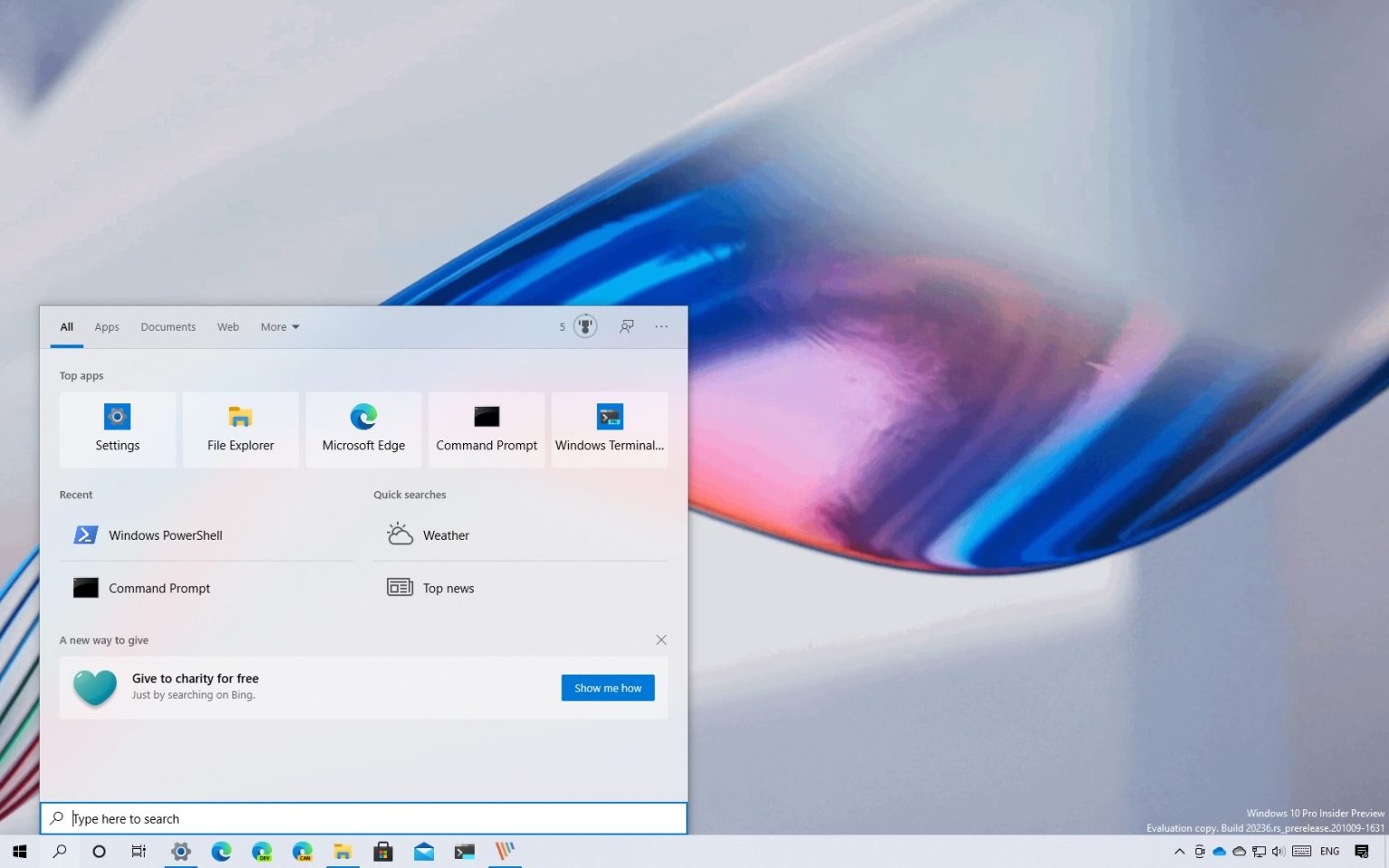Sous Windows 10, l'expérience Windows Search peut désormais afficher vos recherches récentes pour y revenir rapidement. La liste comprend les quatre requêtes Web, applications, fichiers et paramètres les plus récents que vous avez recherchés sur la page d'accueil de Windows Search. Lorsque vous utilisez le menu Démarrer ou le champ de recherche dans la barre des tâches.
Bien qu'il s'agisse d'une fonctionnalité utile qui vous permet de vous souvenir rapidement et d'accéder à une recherche précédente, ce n'est pas une fonctionnalité que tout le monde veut, encore plus si vous utilisez un ordinateur partagé et que vous ne voulez pas que les autres voient ces activités.
Si vous ne souhaitez pas voir les recherches récentes sur Windows 10, vous pouvez désactiver la fonctionnalité depuis le Autorisations et historique page des paramètres.
Dans ce guide, vous apprendrez les étapes à suivre pour supprimer des éléments individuels ou désactiver entièrement les recherches récentes dans Windows Search sur Windows 10.
Désactiver la liste de recherche récente dans Windows Search
Pour empêcher les recherches récentes d'apparaître sur la page d'accueil de Windows Search, procédez comme suit :
-
Ouvrir Paramètres sous Windows 10.
-
Cliquer sur Recherche.
-
Cliquer sur Autorisations et historique.
-
Dans la section « Historique », désactivez le Historique de recherche sur cet appareil interrupteur à bascule.
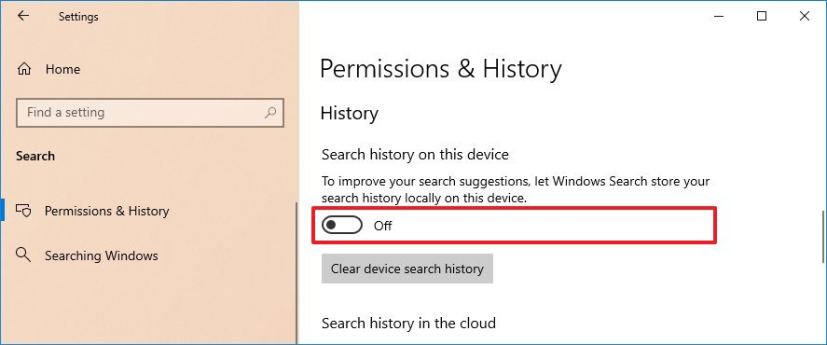
Désactiver les éléments récents de Windows Search
Une fois les étapes terminées, la page d'accueil de Windows Search n'affichera plus vos éléments les plus récents.
Supprimer un élément de recherche individuel dans la recherche Windows
Pour supprimer les recherches récentes individuellement de la page d'accueil de Windows Search, procédez comme suit :
-
Ouvrir Recherche.
Conseil rapide: Vous pouvez utiliser le Touche Windows + S raccourci clavier, cliquez sur le champ de recherche ou sur l'icône de recherche dans la barre des tâches pour ouvrir la recherche Windows.
-
Dans la section « Récent », passez la souris sur l'élément et cliquez sur le bouton X bouton pour le supprimer.
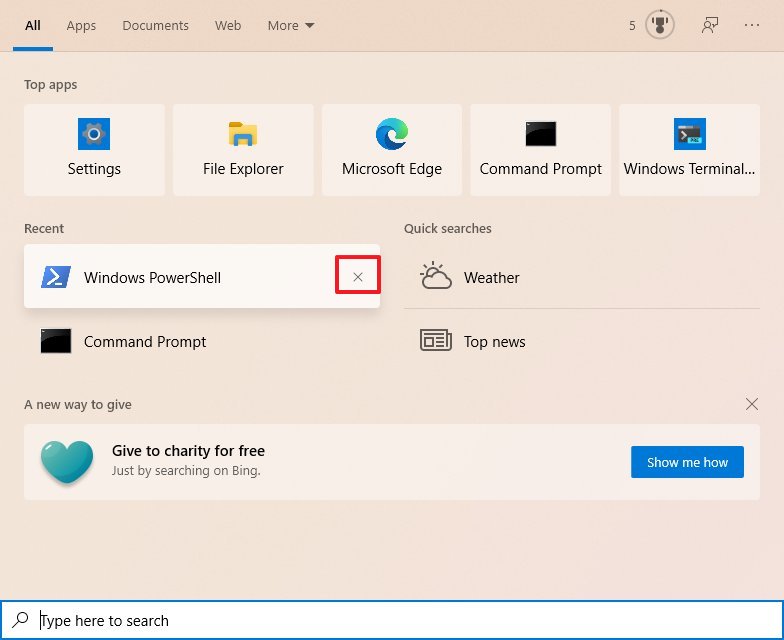
Supprimer l'élément de recherche récent sous Windows 10 -
Répétez le étape n°2 pour supprimer d'autres recherches récentes.
Une fois les étapes terminées, la requête de recherche sera supprimée et l'emplacement sera remplacé par un autre élément.
Activer la liste de recherche récente dans Windows Search
Pour activer la liste de recherche récente sur Windows 10, procédez comme suit :
-
Ouvrir Paramètres.
-
Cliquer sur Recherche.
-
Cliquer sur Autorisations et historique.
-
Dans la section « Historique », activez le Historique de recherche sur cet appareil interrupteur à bascule.
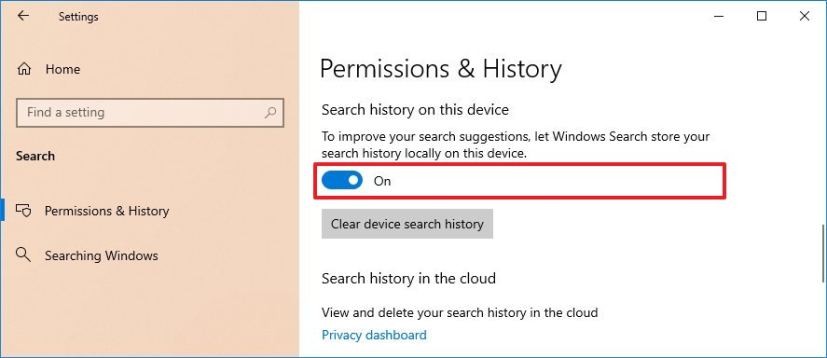
Activer les éléments récents de la recherche Windows
Une fois les étapes terminées, la zone de recherche commencera désormais à afficher les recherches récentes. Si vous avez moins de deux éléments dans la liste ou si vous n'utilisez pas Windows Search, un message éducatif apparaîtra indiquant les éléments que vous pouvez voir dans la liste.
Microsoft déploie cette fonctionnalité en tant que mise à jour côté serveur pour les appareils exécutant la version 1809 et supérieure, mais cela pourrait prendre un certain temps pour atteindre chaque appareil.
Pourquoi vous pouvez faire confiance à Winfix.net
Je combine les connaissances d'experts avec des conseils centrés sur l'utilisateur, des recherches et des tests rigoureux pour garantir que vous recevez des guides techniques fiables et faciles à suivre. Examinez le processus de publication.